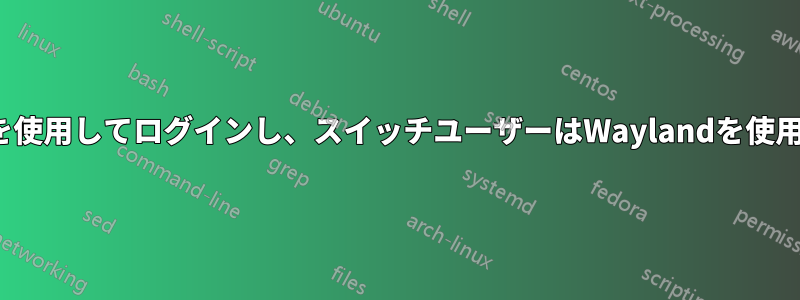
Ubuntu 22.04 セットアップのすべてのユーザー ログインに X11 を使用したいので、WaylandEnable=false/etc/gdm3/custom.conf のコメントを解除しました。
再起動後、最初のユーザーがログインし、echo $XDG_SESSION_TYPEx11 になります。そのユーザーが右上のメニュー > 電源オフ/ログアウト > ユーザーの切り替え... に移動し、別のユーザーを選択してパスワードを入力すると、歯車アイコンは表示されません。2 番目のユーザーがログインすると、echo $XDG_SESSION_TYPEWayland になります。
両方のユーザーをログアウトし、その後、異なる順序でユーザーをログインさせた場合 (例: Alice の次に Bob、Bob の次に Alice) も同じ結果になります。最初にログインしたユーザーは x11 を取得し、ログインしたままでユーザーの切り替えに進みます...、2 番目にログインしたユーザーは Wayland を取得します。
/etc/gdm3/custom.conf に追加してみましたDefaultSession=ubuntu-xorg.desktopが、ユーザーを切り替えると、2 番目にログインするユーザーがパスワードを入力するときに、Ubuntu と Ubuntu on Wayland のオプションとともに歯車アイコンが表示されます。echo $XDG_SESSION_TYPEいずれかのオプションを選択すると、Wayland が表示されます。
私のセットアップに関する追加情報:
$ lspci | grep VGA
00:02.0 VGA compatible controller: Intel Corporation HD Graphics 5500 (rev 09)
$ lsb_release -a
No LSB modules are available.
Distributor ID: Ubuntu
Description: Ubuntu 22.04.1 LTS
Release: 22.04
Codename: jammy


